O “Lixo Eletrônico” no Outlook funciona como uma espécie de filtro, direcionando para lá os e-mails que o programa identifica como spam. É possível ajustar esse filtro, criando listas de remetentes e domínios confiáveis ou bloqueados, além de ativar a filtragem automática para que o Outlook elimine spams sozinho. Vamos explorar como fazer isso.
Acesso às Opções de Lixo Eletrônico
Para configurar as opções de lixo eletrônico, clique em “Início” e depois em “Lixo”.

As quatro opções principais do menu “Lixo” só estarão ativas se você tiver uma mensagem selecionada ou aberta. Nesse caso, também pode clicar em “Mensagem” e, em seguida, “Lixo”.
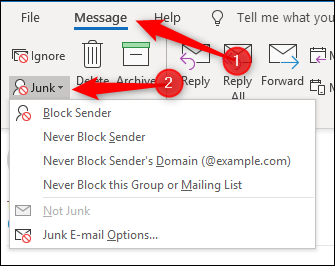
Essas mesmas opções também aparecem no menu de contexto ao clicar com o botão direito do mouse em um e-mail.

Neste artigo, vamos analisar as quatro opções principais do menu “Lixo”. Por enquanto, o que nos interessa é a opção “Opções de lixo eletrônico”, na parte inferior do menu.

Clique nessa opção para abrir o painel “Opções de Lixo Eletrônico”.

Configurações Essenciais na Aba “Opções”
Na aba “Opções” da janela de “Lixo Eletrônico”, você define como o Outlook vai lidar com as mensagens recebidas. E-mails marcados como lixo eletrônico são enviados diretamente para a pasta “Lixo Eletrônico”. Você também pode escolher o nível de agressividade do filtro de spam. Por padrão, o filtro vem configurado como “Sem filtragem automática”. Nesse caso, apenas e-mails de remetentes que você colocou manualmente na lista de “Remetentes Bloqueados” vão para a pasta de lixo eletrônico.
É possível mudar para “Baixo” para capturar os spams mais óbvios, uma configuração adequada para a maioria dos usuários. Se você quer que o Outlook seja mais rigoroso, escolha “Alto”. No entanto, essa configuração pode enviar e-mails legítimos para o lixo eletrônico, exigindo que você verifique a pasta com frequência. Se um e-mail importante for para o lixo, você pode ensinar o filtro a não considerá-lo spam, selecionando a mensagem e clicando em “Início” > “Lixo” > “Não é lixo”.

Uma caixa de diálogo aparecerá informando que o e-mail será movido para a “Caixa de Entrada”, com a opção de adicionar o remetente à lista de “Remetentes Seguros”.

Voltando às “Opções de Lixo Eletrônico”, o nível mais restritivo é “Somente Listas Seguras”. Com essa opção, qualquer mensagem de um remetente ou domínio que não esteja na sua lista de “Remetentes Confiáveis” será considerada lixo. Essa é uma configuração bastante rigorosa e exige que você revise a pasta de lixo eletrônico regularmente. No entanto, com o tempo, é possível treinar o filtro de spam para que ele funcione muito bem, especialmente se você recebe poucos e-mails de remetentes desconhecidos.
Abaixo dos níveis de filtro, há duas configurações adicionais.

A primeira, “Excluir permanentemente o lixo eletrônico suspeito em vez de mover para a pasta Lixo eletrônico”, é mais útil se você tiver o filtro definido como “Sem filtragem automática”. Com essa configuração, apenas e-mails de remetentes da sua lista de “Remetentes Bloqueados” irão para o lixo eletrônico. Como são remetentes bloqueados, é provável que não haja problemas em excluir esses e-mails permanentemente. No entanto, em outros níveis de filtragem, principalmente “Alto” ou “Somente remetentes seguros”, o Outlook pode classificar um e-mail legítimo como lixo eletrônico. Se o lixo eletrônico for excluído permanentemente, você perderá esse e-mail sem nem saber. Por isso, não recomendamos essa configuração, a menos que você tenha certeza do que está fazendo.
A segunda opção, “Avisar-me sobre nomes de domínio suspeitos em endereços de e-mail (recomendado)”, é a ferramenta anti-phishing do Outlook. Ela só fica disponível (e ativada por padrão) se você ativar a filtragem de lixo eletrônico, ou seja, mudar de “Sem filtragem automática” para “Baixo”, “Alto” ou “Somente remetentes seguros”. Ao ativar essa opção, o Outlook começará a filtrar e-mails de phishing. Por ser uma ferramenta importante, vamos deixar a Microsoft explicar como ela funciona.
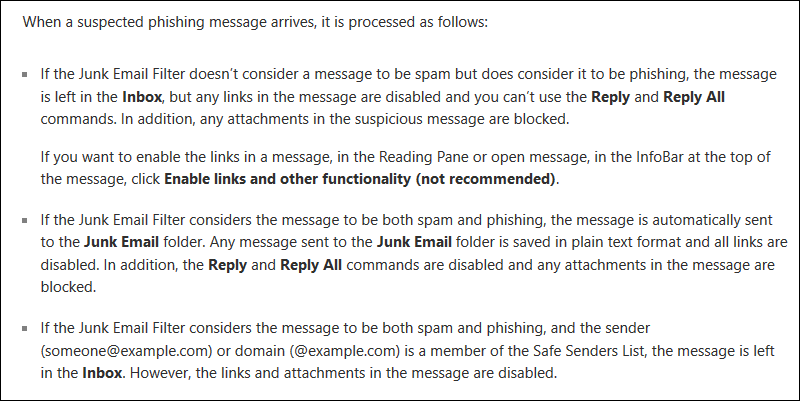
Há anos falamos sobre e-mails de phishing, mostramos como usar recursos de software para impedir tentativas de phishing e relatamos novas iniciativas para separar e-mails legítimos de e-mails de phishing. Não entendemos por que essa ferramenta útil não é ativada por padrão ou divulgada pela Microsoft.
Se você usa o Outlook no trabalho, seus administradores podem estar utilizando alguma tecnologia anti-phishing sem que você saiba. Mas, se você usa o Outlook para fins pessoais, recomendamos que ative essa função. Definir o nível do filtro de lixo eletrônico como “Baixo” e ativar “Avisar sobre nomes de domínio suspeitos em endereços de e-mail (recomendado)” aumentará a sua segurança.
Gerenciando Remetentes Confiáveis
A próxima aba, “Remetentes Confiáveis”, mostra uma lista de pessoas e domínios que o Outlook nunca irá considerar spam.

Se você clicou em “Início” > “Lixo” > “Não é Lixo” para uma mensagem que estava na pasta “Lixo Eletrônico” e aceitou a opção de adicionar o remetente à lista de “Remetentes Confiáveis”, é aqui que o endereço será incluído. Você também pode marcar um remetente como “seguro” clicando em “Início” > “Lixo” > “Nunca bloquear remetente” (ou “Nunca bloquear o domínio do remetente” se quiser que todos os e-mails daquele domínio ignorem os filtros de lixo eletrônico).

Para garantir que um endereço ou domínio específico seja adicionado à lista de remetentes seguros, clique em “Adicionar”.

Isso abrirá uma janela onde você poderá digitar o endereço ou domínio.

Esse método é útil para um ou dois endereços ou domínios, mas consome muito tempo se você tiver que adicionar uma quantidade grande. Para agilizar o processo, você pode importar uma lista de remetentes e domínios ou exportar uma lista de remetentes e domínios seguros já existentes.

Importar uma lista é prático, mas só funciona se você tiver a lista no formato certo. Felizmente, o Outlook espera apenas um arquivo de texto com uma lista de remetentes e domínios separados por linhas. Você pode exportar essas informações de outro programa de e-mail ou escrever a lista do zero, que é muito mais rápido do que clicar em “Adicionar” e inserir os dados um a um. Como criar uma lista de remetentes seguros leva tempo, você pode exportar a sua lista de vez em quando, caso precise reinstalar o Outlook ou instalá-lo em outro computador. Isso economizará tempo e manterá o filtro de lixo eletrônico configurado da maneira que você deseja, caso mude para uma versão nova do Outlook.
Você também pode usar as opções de importação/exportação para fazer alterações ou remoções em massa. Exporte a lista, faça as alterações (ou remova as entradas) em um editor de texto e importe a nova lista. O processo de importação não limpa as entradas já existentes antes de importar as novas. As alterações serão tratadas como novas entradas. Ou seja, se você alterar uma entrada de “ebay.co.uk” para “ebay.com”, ele adicionará “ebay.com” em vez de substituir “ebay.co.uk”. Portanto, você precisará esvaziar a lista antes de importar a sua lista corrigida. Para isso, selecione a primeira entrada, mantenha pressionada a tecla “SHIFT” e selecione a última entrada. Isso selecionará todas as entradas da lista. Em seguida, clique em “Remover” para excluir todos os remetentes confiáveis e prosseguir com a importação.

As duas últimas opções da página ajudam a adicionar remetentes à lista automaticamente, com base em algumas suposições lógicas.

Ativar a opção “Também confiar no e-mail de meus contatos” significa que e-mails de endereços que estão em seus contatos do Outlook serão entregues na sua caixa de entrada, sem passar pelo filtro de spam. Isso transforma sua lista de contatos em uma segunda lista de “Remetentes Confiáveis”, sem que você precise adicionar os endereços manualmente.
Ativar a opção “Adicionar automaticamente as pessoas que eu enviar à lista de remetentes confiáveis” significa que qualquer pessoa para quem você enviar e-mail será considerada um remetente seguro. A lógica é que, normalmente, você recebe uma resposta para os e-mails que envia. No entanto, nem sempre é o caso, pois você pode estar respondendo a alguém para pedir que pare de enviar e-mails (como um e-mail de cancelamento de assinatura). Portanto, use essa opção com cautela.
Gerenciando Destinatários Seguros
A próxima aba, “Destinatários Seguros”, é um pouco confusa. Afinal, você não tem controle sobre como um destinatário tratará o seu e-mail. Além disso, essa opção não impede que você envie e-mails para endereços da lista. Qual é a função dela, então? Na verdade, “Destinatários Seguros” são listas de discussão das quais você participa. Normalmente, o endereço “Para” de uma lista de distribuição é o nome da lista (por exemplo, [email protected]). Adicionar esse endereço à lista de “Destinatários Seguros” garante que e-mails dessa lista não sejam considerados spam.

As opções são as mesmas que as da aba “Remetentes Confiáveis”. Você pode marcar uma lista de e-mails como “segura” clicando em “Início” > “Lixo” > “Nunca bloquear este grupo ou lista de e-mails” se quiser que e-mails dessa lista ou grupo ignorem os filtros de lixo eletrônico.

Remetentes Bloqueados
A aba “Remetentes Bloqueados” é onde você adiciona endereços individuais ou domínios que você considera spam. Qualquer endereço adicionado aqui irá direto para a pasta “Lixo Eletrônico”.

As opções são as mesmas que as da aba “Remetentes Seguros”, com a possibilidade de adicionar, editar e remover entradas, bem como importar e exportar listas de endereços e domínios. Você também pode adicionar um remetente ou seu domínio à lista de remetentes bloqueados quando tiver uma mensagem selecionada, acessando “Página inicial” > “Lixo” > “Bloquear remetente”.

Todos os e-mails que chegarem à pasta “Lixo Eletrônico”, seja por serem de remetentes bloqueados ou porque o Outlook identificou o e-mail como spam, terão os links desabilitados e o conteúdo definido como texto simples. O Outlook mostra uma mensagem informando isso em qualquer mensagem aberta na pasta “Lixo Eletrônico”.

Observação: se você adicionar um remetente às listas de “Remetentes confiáveis” e “Remetentes bloqueados”, a lista de “Remetentes confiáveis” terá prioridade e os e-mails desse remetente chegarão à sua caixa de entrada.
Bloqueio de Domínios de Nível Superior e Codificações
A última aba, “Internacional”, permite bloquear domínios de nível de país e e-mails em codificações específicas.

Clique em “Lista de domínios de nível superior bloqueados” para abrir o painel com esse mesmo nome. Isso permite que você selecione os domínios de país a serem bloqueados.

Se você quiser bloquear e-mails de Andorra, por exemplo, marque a caixa de seleção “AD (Andorra)” e clique em “OK”. O Outlook passará a tratar mensagens de domínios terminados em “.ad” como lixo eletrônico.
Isso é útil se você recebe muito spam de um domínio de país específico, como “.cc” (Ilhas Cocos), que, no momento em que este artigo foi escrito, tinha o maior número de ISPs que permitem spam. A menos que você esteja esperando um e-mail legítimo desse domínio, pode adicioná-lo à sua lista de domínios indesejados. Lembre-se de que isso não impedirá todos os e-mails originários das Ilhas Cocos, apenas e-mails de domínios que terminem em “.cc”. Portanto, se você está cansado de receber spam de spammers russos, bloquear “.ru” só irá bloqueá-los se o domínio terminar em “.ru”. Um spammer russo operando em um domínio “.com” não será afetado pelo bloqueio do domínio “.ru”.
Se quiser bloquear uma área geográfica específica, você pode bloquear codificações inteiras clicando em “Lista de codificações bloqueadas”. Isso permite que você selecione as codificações de e-mail a serem bloqueadas.

As codificações são um tópico muito complexo, por isso não vamos abordá-las aqui (a Wikipédia tem um bom artigo sobre o assunto se você quiser saber mais). De maneira geral, as codificações determinam como um caractere é representado digitalmente. Codificações diferentes representam os caracteres de maneira diferente, e seu cliente de e-mail (e seu navegador) pode traduzir entre os conjuntos de caracteres. Se você recebe spam regularmente em uma codificação específica, pode bloqueá-la selecionando-a na “Lista de codificações bloqueadas” e clicando em “OK”. Se você não sabe o que são codificações ou como descobrir em que codificações estão seus e-mails recebidos, provavelmente é melhor não mexer nessas configurações, pois você pode acabar impedindo a entrega de e-mails legítimos.
As configurações de lixo eletrônico são uma forma útil de manter sua caixa de entrada organizada. Ao bloquear remetentes à medida que você recebe e-mails que considera spam, com o tempo, você terá muito menos lixo na caixa de entrada e um pouco menos de estresse na vida.